添加网络打印机的步骤(xp和win2008+win7)
2016-04-11 10:36
134 查看
1、如题,设置好打印机的 ip地址和子网掩码等信息。
2 、xp不像其他新的系统那么好用那么智能。。。只能慢慢来
如果是xp,注意,请添加网络打印机的时候选 :添加本地打印机,,记得哦
然后如图

然后,选择tcp/ip协议。。可以填写好ip地址,端口名默认就可以了。这样,可以添加成功。
3、如果是修改了打印机的ip,可以重新添加打印机,,或者可以进入打印机,修改ip。。。如下图,也可以的。

4、win7以上,win2008以上的系统,则简单多了。只需要自动搜索网络打印机。。。ok
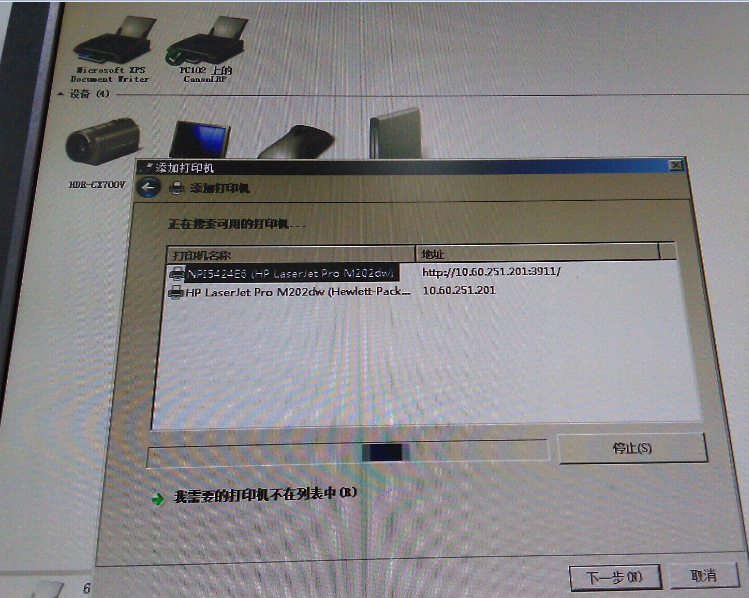
//5、重点来了,之前的是连接好的网络打印机,也就是打印机独立设置ip地址的。对于网络共享打印机,打印机没有独立ip地址的情况,win7如何设置呢?
步骤如下:1、首先在主计算机安装好打印机测试无误后,开通Guest用户,并且无密码。用不过期,家庭版本的win7要特别注意,在控制面板里面管理用户。
2、确保计算机都设置在同一个组,,,例如:workgroup 组。而且,网络打印机的“打印机选项“要设置为共享,如图打勾
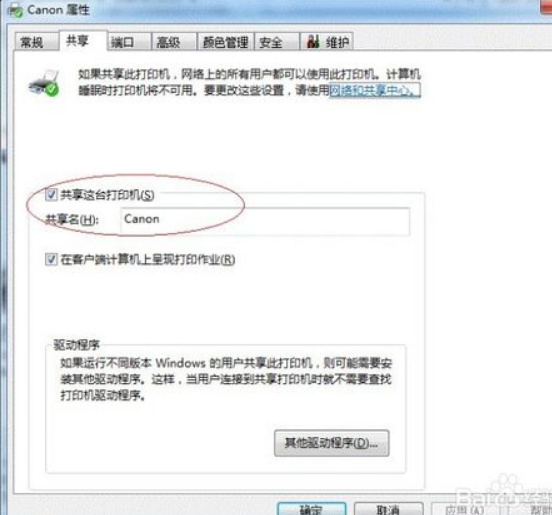
3、在主计算机(连接好打印机)打开网络控制中心,设置"家庭和共享选项 "如果win2008则是"更改高级共享设置":这里设置内网(家庭或者工作网络) 不是公共网络.
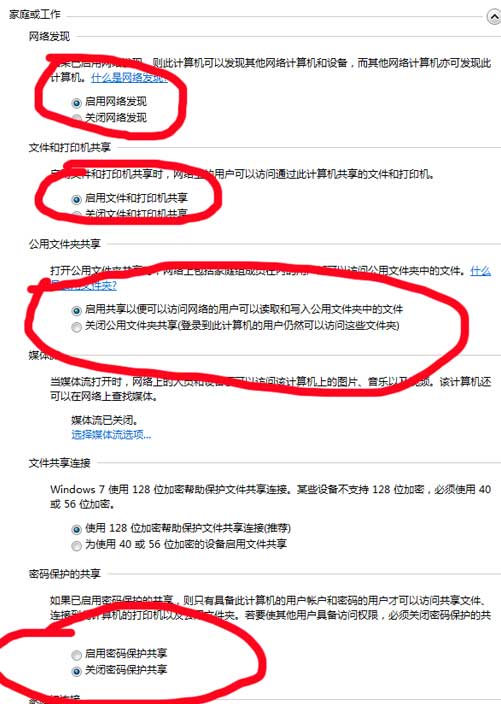
4、在副计算机,添加打印机(建议,主、副计算机开通printer打印服务),选”添加的计算机不在列表“,然后如图
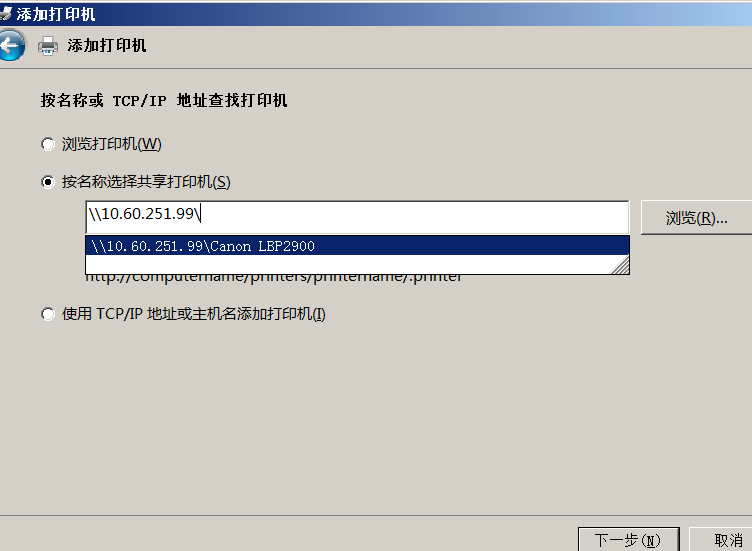
好了。添加成功了。。我测试是可以的。
还有个建议:有个别说:更换打印机驱动,还有个别说:在控制面板,凭据管理中心,添加网络信任凭据
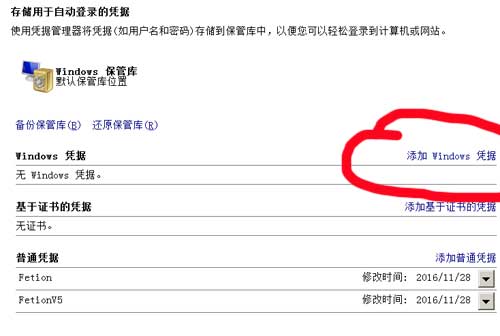
笔者试过效果不行。或者针对个别情况。
2 、xp不像其他新的系统那么好用那么智能。。。只能慢慢来
如果是xp,注意,请添加网络打印机的时候选 :添加本地打印机,,记得哦
然后如图

然后,选择tcp/ip协议。。可以填写好ip地址,端口名默认就可以了。这样,可以添加成功。
3、如果是修改了打印机的ip,可以重新添加打印机,,或者可以进入打印机,修改ip。。。如下图,也可以的。

4、win7以上,win2008以上的系统,则简单多了。只需要自动搜索网络打印机。。。ok
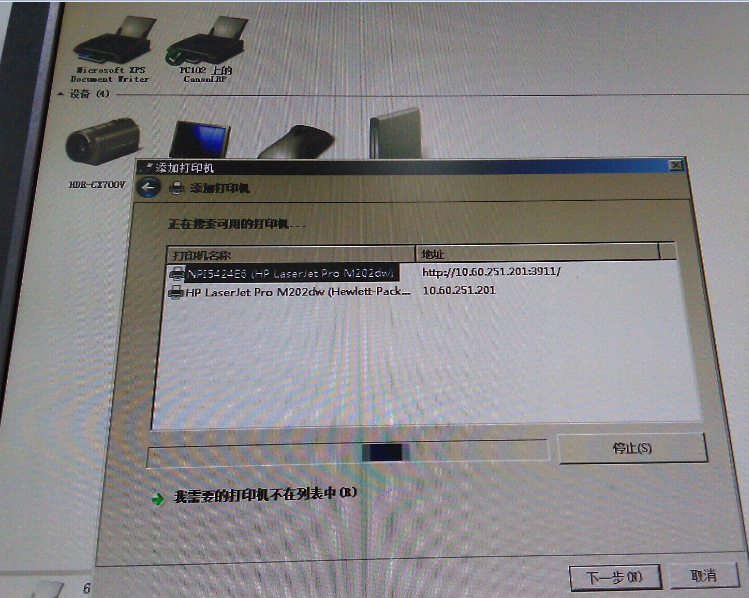
//5、重点来了,之前的是连接好的网络打印机,也就是打印机独立设置ip地址的。对于网络共享打印机,打印机没有独立ip地址的情况,win7如何设置呢?
步骤如下:1、首先在主计算机安装好打印机测试无误后,开通Guest用户,并且无密码。用不过期,家庭版本的win7要特别注意,在控制面板里面管理用户。
2、确保计算机都设置在同一个组,,,例如:workgroup 组。而且,网络打印机的“打印机选项“要设置为共享,如图打勾
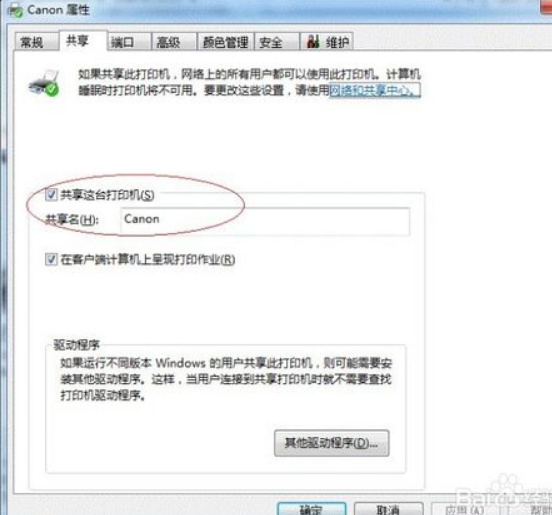
3、在主计算机(连接好打印机)打开网络控制中心,设置"家庭和共享选项 "如果win2008则是"更改高级共享设置":这里设置内网(家庭或者工作网络) 不是公共网络.
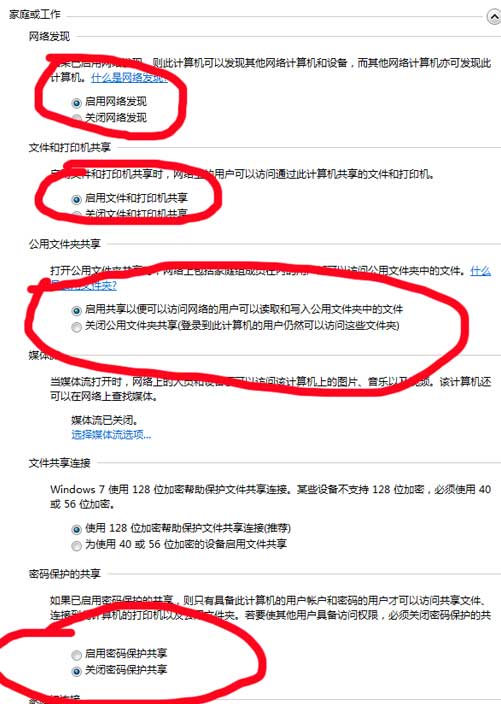
4、在副计算机,添加打印机(建议,主、副计算机开通printer打印服务),选”添加的计算机不在列表“,然后如图
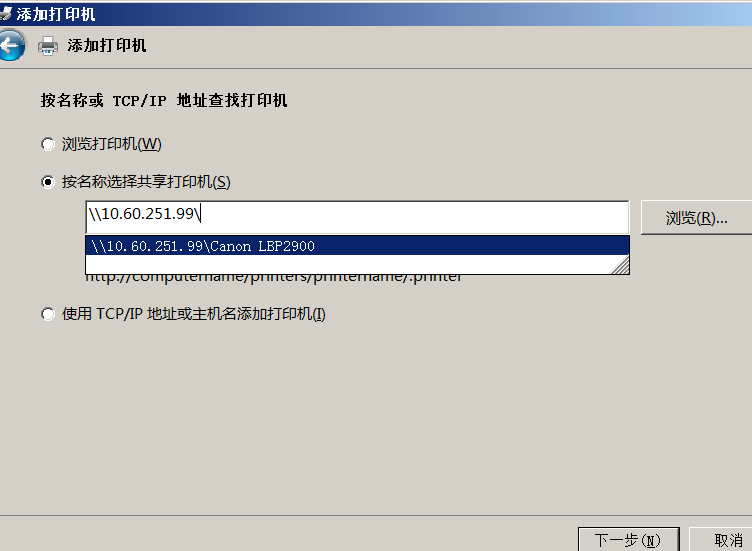
好了。添加成功了。。我测试是可以的。
还有个建议:有个别说:更换打印机驱动,还有个别说:在控制面板,凭据管理中心,添加网络信任凭据
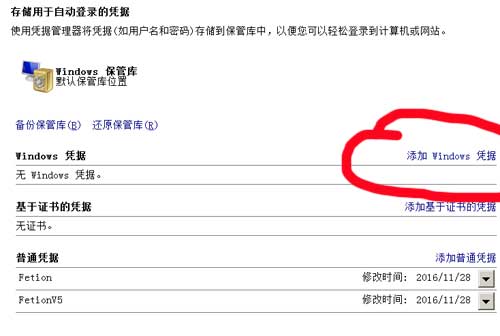
笔者试过效果不行。或者针对个别情况。
相关文章推荐
- 写给步入网络门槛中入门级别工程师中相关Vlan、trunk、hybrid的理解
- linux配置网络参数
- 《网络工程师》 Part2 数据通信
- HttpClient学习整理
- HttpClient Basic Authentication
- 第三章 第七节 使用distcp并行拷贝
- http 301、304状态码
- HTTP基本认证(Basic Authentication)的JAVA示例
- 获取视频封面,本地视频,网络视频都可以用
- C# TCP实现多个客户端与服务端 数据 传输
- 虚拟机vmware配置
- C# TCP实现多个客户端与服务端 数据 与 文件的传输
- 2.XMLHttpRequest相关的使用
- C# TCP实现多个客户端与服务端 数据 与 文件的传输
- android最流行的网络框架
- 网络地址为172.16.0.0,采用子网掩码255.255.224.0 .以下说法正确的是()
- 《Unix网络编程》(第三版)源码使用方法
- 模糊神经元网络
- 简单的QT5网络Tcp通讯
- 遗传算法优化BP神经网络前(由于遗传算法优化BP神经网络编辑的部分有缺少,故加以补充前)
